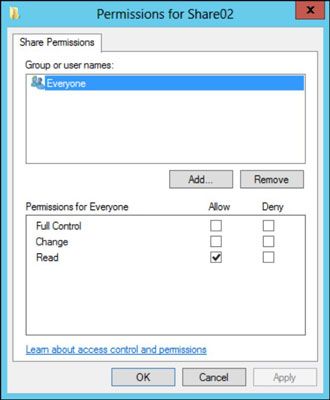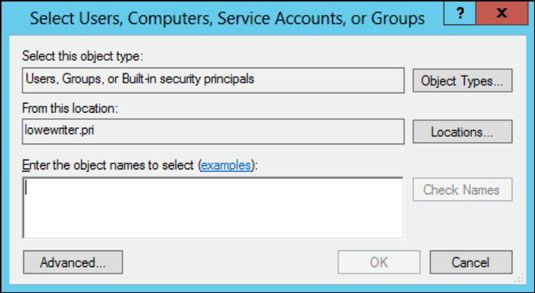Administración de la red: la concesión de permisos de recurso compartido
Cuando se crea un recurso compartido de archivos en la red, todos los usuarios se les concede acceso de sólo lectura al recurso compartido. Si desea permitir a los usuarios modificar los archivos de la cuota o les permiten crear nuevos archivos, necesita agregar permisos. Aquí es cómo hacer esto a través de la consola de almacenamiento y recursos compartidos Gestión:
Abra el Explorador de Windows pulsando la tecla Windows y pulsando Computer- continuación, vaya a la carpeta cuyos permisos desea administrar.
derecha, haga clic en la carpeta que desea administrar y luego seleccione Propiedades en el menú contextual.
Aparecerá el cuadro de diálogo Propiedades de la carpeta.
Haga clic en el tabuladores Sharing continuación, haga clic en Uso compartido avanzado.
Aparecerá el cuadro de diálogo Uso compartido avanzado.
Haga clic en permisos.
Aparecerá el cuadro de diálogo que se muestra. Este cuadro de diálogo muestra todos los usuarios y grupos a los que ha concedido el permiso para la carpeta. Inicialmente, se conceden permisos de lectura a un grupo llamado Todo el mundo, lo que significa que cualquiera puede ver los archivos de la cuota pero nadie puede crear, modificar o borrar archivos en el recurso compartido.
Cuando seleccione un usuario o grupo de la lista, las casillas de verificación en la parte inferior de la lista cambian para indicar qué permisos específicos que ha asignado a cada usuario o grupo.
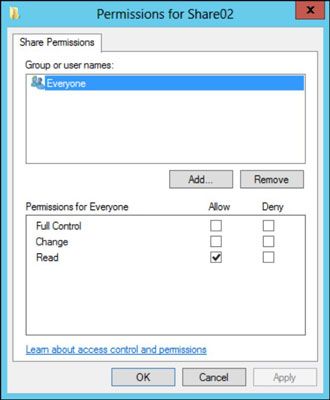
Haga clic en el botón Agregar.
Aparecerá el cuadro de diálogo que se muestra.
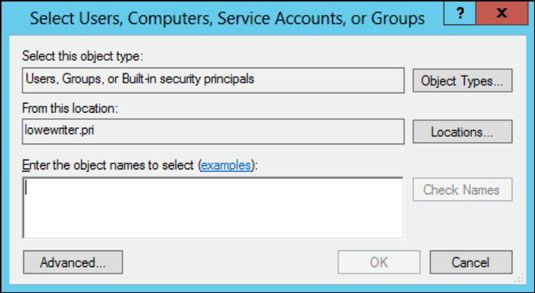
Introduzca el nombre del usuario o grupo al que desea conceder permiso y haga clic en Aceptar.
Si no está seguro del nombre, haga clic en el botón Opciones avanzadas. Esta acción abre un cuadro de diálogo desde el que puede buscar para los usuarios existentes.
Al hacer clic en Aceptar, vuelve a la pestaña Permisos para compartir, con el nuevo usuario o grupo agregaron.
Seleccione Permitir la adecuada y Deny casillas de verificación para especificar los permisos para permitir al usuario o grupo.
Repita los pasos 5-7 para cualquier otro permiso que desea agregar.
Cuando haya terminado, haga clic en Aceptar.
Aquí hay algunos otros pensamientos para reflexionar en relación con la adición de permisos:
Si desea conceder acceso completo a todo el mundo para esta carpeta, no se moleste la adición de otro permiso. En su lugar, seleccione el grupo Todos y, a continuación, active la casilla de verificación Permitir para cada tipo de permiso.
Puede quitar un permiso seleccionando el permiso y luego haciendo clic en el botón Quitar.
Si prefieres no quejarse con el almacenamiento y compartir consola de administración, puede establecer los permisos desde mi PC. derecha, haga clic en la carpeta compartida, seleccione Compartir y seguridad en el menú contextual, y luego haga clic en Permisos. A continuación, puede seguir el procedimiento anterior, recogiendo en el Trámite 5.
Los permisos asignados en este procedimiento sólo se aplican a la participación en sí. La carpeta que subyace también puede tener permisos asignados a la misma. Si ese es el caso, cualquiera de las restricciones es más restrictiva se aplica siempre. Si los permisos de recurso compartido otorgan un usuario permiso Control total pero el permiso de carpeta sólo otorga al usuario permiso de lectura, por ejemplo, el usuario sólo ha permiso de lectura para la carpeta.
Sobre el autor
 Cómo editar los permisos de ACL heredadas en aplicación del servidor de león
Cómo editar los permisos de ACL heredadas en aplicación del servidor de león Cuando se utiliza la configuración de herencia de ACL en Lion Server, subcarpetas creadas dentro de una carpeta heredarán los permisos de la carpeta original. Si usted tiene una subcarpeta o archivo que usted no quiere tener esos permisos, puede…
 Cómo establecer permisos de ACL en aplicación del servidor OS X Lion
Cómo establecer permisos de ACL en aplicación del servidor OS X Lion Cuando se crea un punto compartido, Mac OS X Lion Server asigna permisos POSIX estándar para Propietario, Grupo y Otros. Usted puede cambiar el propietario y el grupo, cambie los permisos de las tres entidades, y añadir usuarios. Permisos POSIX…
 Cómo establecer permisos básicos en panel de intercambio de archivos OS X Lion
Cómo establecer permisos básicos en panel de intercambio de archivos OS X Lion Después de crear una carpeta de punto compartido o conducir en Lion Server, puede utilizar el panel Compartir archivos en la aplicación Servidor para agregar un usuario o grupo para dar o acceso de los usuarios a la carpeta de bloques.Un punto…
 Listas de control de acceso al servidor León
Listas de control de acceso al servidor León Para cualquier punto compartido en Lion Server, también puede crear un lista de control de acceso (ACL) para definir permisos. Una ACL es una lista de usuarios y grupos que tienen acceso a un punto compartido y los permisos y la configuración de…
 Servidor León categorías de permisos de uso compartido de archivos
Servidor León categorías de permisos de uso compartido de archivos En el intercambio de archivos de servidor León, establece permisos de tres categorías de usuario: Propietario, Group, y Otros. También hay Cada uno, que es similar a otros. (También puede encontrar estas categorías de usuarios sobre Macs- los…
 Propagar permisos POSIX en servidor de león
Propagar permisos POSIX en servidor de león Al configurar el intercambio de archivos en Lion Server, por lo general, establecer permisos para una o más carpetas compartidas (puntos de acción). Por lo general, los usuarios pueden crear nuevos archivos o carpetas y se pueden copiar archivos…
 Reglas de precedencia en las estructuras de permisos de archivos del servidor de león
Reglas de precedencia en las estructuras de permisos de archivos del servidor de león Si un usuario se queja de que no puede acceder a una determinada acción o guardar un archivo, ver su estructura de permisos Lion Server y la herencia. Usted puede tener un tipo de herencia inesperada teniendo prioridad sobre otro.Por ejemplo,…
 Compartir una carpeta en Mac OS X Lion
Compartir una carpeta en Mac OS X Lion Supongamos que, durante el uso de Mac OS X Lion, que tener una carpeta que desea compartir, pero tiene ligeramente diferentes normas que las establecidas para la carpeta pública, para la carpeta Drop Box dentro de la carpeta pública, o para sus…
 Permisos POSIX estándar en servidor de león
Permisos POSIX estándar en servidor de león Debido a que Mac OS X (y, por lo tanto, Lion Server) tiene Unix en su núcleo, permisos POSIX se utilizan en todos los archivos y carpetas en Mac de cada usuario. Permisos POSIX son las normas que definen cómo Unix interactúa con las…
 Permisos de uso compartido de archivos en león de montaña
Permisos de uso compartido de archivos en león de montaña Si tenemos en cuenta que puede utilizar que las carpetas a través de compartir archivos en tu Mac con OS X Mountain Lion, existen tres tipos distintos de usuarios en la red. He aquí una breve introducción a los diferentes tipos de…
 Permisos y su macbook
Permisos y su macbook Los archivos se comparten en Mac OS X en tu MacBook de acuerdo con un conjunto de reglas llamado permisos, el propiedad del archivo (por lo general la persona que guardó el documento por primera vez), y un nivel de acceso compartido por varios…
 Cómo administrar los permisos en OneNote 2013
Cómo administrar los permisos en OneNote 2013 Al igual que con los permisos para prácticamente cualquier tipo de archivo digital o ubicación, con OneNote 2013, también hay dos tipos: permisos de visualización y permisos de edición. El primero permite a las personas acceder y ver el…